Спасибо за загрузку
.NET 8.0 SDK (v8.0.406) - Windows x86 Installer !
Если загрузка не запустится через 30 секунд, щелкните здесь, чтобы загрузить вручную.
Чтобы проверить, не поврежден ли загружаемый файл, вы можете использовать приведенные выше сведения о контрольной сумме SHA512 для проверки файла, как описано в разделе Проверка загруженных двоичных файлов.

Шаг 1: Запустите установщик
Когда загрузка завершится, запустите программу установки и выполните шаги по установке .NET на свой компьютер.

Шаг 2. Проверьте установку
Когда установщик завершит работу, откройте новый сеанс командной строки и выполните команду dotnet, чтобы подтвердить, что платформа .NET установлена верно и готова к работе.
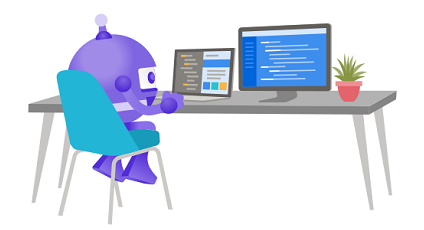
Шаг 3. Начало работы
Теперь, когда вы установили .NET, давайте создадим ваше первое приложение с помощью нашего пошагового руководства.
Готовы приступить?
Наше пошаговое руководство поможет вам запустить .NET на вашем компьютере.